 DietPi — это дистрибутив Linux, доступный для различных устройств ARM: Orange Pi , Raspberry Pi, Banana Pi, Odroid, Pine и т. д. Он основан на Debian и ориентирован на ультралегкую систему, так что сама система использует минимум ресурсов, предоставляя большинство из них пользователю (программному обеспечению, которое собираемся установить) и, таким образом, позволяет использовать максимальные функции. Как и Armbian, разработчики DietPi являются очень активными, обеспечивается отличная поддержка и регулярно выходят обновления, и хотя DietPi не является такой полной системой как Armbian (поскольку она ориентирована на легкость и простоту), представлены различные инструменты настройки системы и установки программ, которые очень просты в использовании, и это упрощает подготовку системы.
DietPi — это дистрибутив Linux, доступный для различных устройств ARM: Orange Pi , Raspberry Pi, Banana Pi, Odroid, Pine и т. д. Он основан на Debian и ориентирован на ультралегкую систему, так что сама система использует минимум ресурсов, предоставляя большинство из них пользователю (программному обеспечению, которое собираемся установить) и, таким образом, позволяет использовать максимальные функции. Как и Armbian, разработчики DietPi являются очень активными, обеспечивается отличная поддержка и регулярно выходят обновления, и хотя DietPi не является такой полной системой как Armbian (поскольку она ориентирована на легкость и простоту), представлены различные инструменты настройки системы и установки программ, которые очень просты в использовании, и это упрощает подготовку системы.
- Запись образа на sd карту
- Запуск системы DietPi
- Инструменты настройки и установки:
- DietPi-Config обзор
- Оптимизированное программное обеспечение
- Дополнительное ПО
- Сервер SSH
- Файловый сервер
- Система логов
- Веб-сервера
- Расположение данных пользователя
- Удалить
- Установить
- Пример настройки системы
- Настройка системы
- Установка программного обеспечения
Подводя итог, DietPi легкая, простая и эффективная система.
Запись образа на sd карту
- Скачать образ в зависимости от платы.
- C помощью программы Etcher или Win32 Disk Imager записать образ на SD карту (чтобы избежать различных ошибок и проблем карта должна быть качественной классом не ниже 10).
- Указать файл, выбрать накопитель, создать диск.
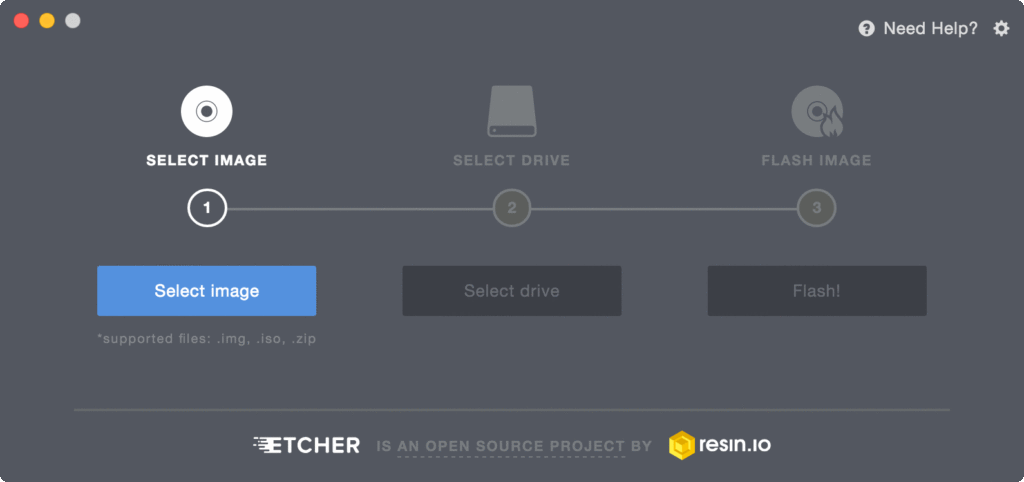
- Готово! Вставить флешку в плату и запустить.
Запуск системы DietPi
При первом запуске DietPi требуется подключение к Интернету, для автоматического обновления системы и последующей настройки, поэтому подключим плату к маршрутизатору через Ethernet-кабель.
Когда OPi подключен к маршрутизатору, включим систему… Если бы мы подключили OPi к экрану, то увидели бы процесс загрузки, хотя это необязательно. На DietPi установлен сервер SSH по умолчанию, поэтому, когда включим плату, то через несколько минут (первая загрузка будет намного медленнее последующих запусков), можно проверить IP-адрес, данный маршрутизатором. Используя приложение Android Fing или через веб интерфейс роутера узнаем IP-адрес и подключаемся к нему через SSH-клиент (например, Putty). При подключении через SSH входим в систему с помощью учетной записи root (по умолчанию, пользователь root с паролем dietpi ) и заходим в систему, запустим основное средство настройки под названием Dietpi-Software,
Dietpi-Software
которое позволит нам настроить систему и установить конкретное программное обеспечение (для того, чтобы получить систему с необходимыми функциями и функциональными возможностями).
Инструменты настройки и установки:
Сначала откроется информация о лицензии GNU от DietPi:
Примем лицензию и откроется меню:
Инструмент Dietpi-Software предлагает набор доступных элементов конфигурации или разделов, соответствующих различным инструментам настройки. Давайте посмотрим на них один за другим:
DietPi-Config обзор
Настройки самой системы (язык, изменение пароля root или имени хоста, запуск программного обеспечения по умолчанию при запуске системы и т. д.) И настройки аппаратного обеспечения OPi (видео, аудио, CPU, сети и т. д.).
Оптимизированное программное обеспечение
Можно выбрать конкретное программное обеспечение, которое будет установлено в системе, например графический рабочий стол, который будет использоваться (LXDE, MATE, XFCE …), веб-браузер (Chromium …), мультимедийные плееры, серверы VNC, серверы и торрент-клиенты (Transmission, SickRage…), облачное хранение (OwnCloud…), игровой сервер (Minecraft …), веб движки (WordPress, Форумы …), готовые системы (NAS на OpenMediaVault …), удаленный доступ (NoIP, Weaved …), безопасность (Fail2Ban …), общение (MQTT …), прокси (Pi-Hole …) и т. д.
Дополнительное ПО
Можно выбрать дополнительное программное обеспечение для установки , которое не было в инструменте Software Optimized (SSH-клиент, клиент SAMBA, аудиосистема Alsa, видео и аудио кодеки, такие как ffmpeg, текстовый редактор Vim, инструмент Git …).
Сервер SSH
Чтобы выбрать тип используемого SSH-сервера (по умолчанию установлен сервер Light Dropbear, его не стоит менять).
Файловый сервер
Чтобы выбрать серверы обмена файлами, такие как SAMBA или другие более легкие.
Система логов
Чтобы выбрать тип журналов (Log) для использования.
Веб-сервера
Чтобы выбрать тип веб-сервера для установки по умолчанию.
Расположение данных пользователя
Укажите путь, по которому будет установлен каталог данных пользователя.
Удалить
Просто удалить программное обеспечение, установленное в системе.
Установить
Чтобы применить выбранные конфигурации и установить программы, указанные в других разделах (инструментах).
Пример настройки системы
Как вы можете видеть, DietPi — это система, которая поставляется в основном пустая, так что каждый пользователь устанавливает именно те элементы, которые ему нужны, чтобы получить систему которая удовлетворяет конкретным потребностям каждого пользователя. Попробуем настроить систему (каждый может выбрать то что необходимо, я же приведу пример настройки):
Настройка системы
Для начала перейдем к конфигурации системы и оборудования, расположенной в DietPi-Config .
В этом меню мы можем заметить, что аспекты видео (1. Display Options) не могут быть изменены и что аудио ( 2. Audio Options ) настроено по умолчанию для выхода через HDMI, оставим его как есть … Варианты производительности процессора (3. Performance Options) будем использовать Performance, который устанавливает CPU на максимальную частоту («мощность»), за счет большего потребления и нагрева (у меня нет проблем в экономии и есть вентилятор, подключенный к Orange Pi).
Следующее, что я буду изменять, это системный язык и клавиатура (5. Language/Regional Options).
Начнем с языка системы (Locale), установив Русский (ru_RU.UTF-8) или английский (en_US.UTF-8). Далее настроим часовой пояс (Timezone), мы устанавливаем часовой пояс Москвы. Наконец, мы сменим клавиатуру на нужную нам (Keyboard)
Настройки пароля root (dietpi) и сетевых адаптеров (DHCP) будут оставлены по умолчанию (хотя IP можно установить статическим если необходимо).
Установка программного обеспечения
Затем я приступлю к установке программ и сервисов, которые меня интересуют, для этого я обращаюсь к инструменту Software Optimized .
Определяемся что нам надо и ставим, для примера мне необходимо: ультралегкий рабочий стол LXDE, браузер Chromium, сервер TightVNC, музыкальный проигрыватель YMPD, демон воспроизведения музыки MPD, защита SSH через Fail2Ban и, наконец, SAMBA.
После того, как выбрали графический рабочий стол, нужно указать в автозагрузке загружать рабочий стол.
Следующее, что мы будем делать, это установим дополнительные инструменты, для этого мы обращаемся к инструменту Software Additional.
В нем мы установим систему управления звуком Alsa, аудио- и видеокодеки ffmpeg, JAVA и Git.
Отметим все нужное и вернемся в главное меню и жмем «Install» , чтобы применить настройки и установить пакеты, связанные с выбранным нами программным обеспечением.
Теперь подождите, пока не будет завершена установка всех предыдущих элементов … После завершения установки система будет перезапущена и, таким образом настройка закончена.
При подключении через VNC можно увидеть, как правильно установлен сам VNC-сервер, сверхлегкий рабочий стол LXDE, браузер Chromium, Java и все другие указанные инструменты.


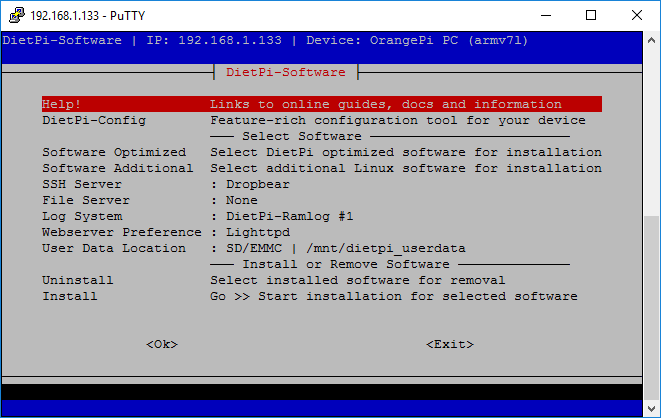
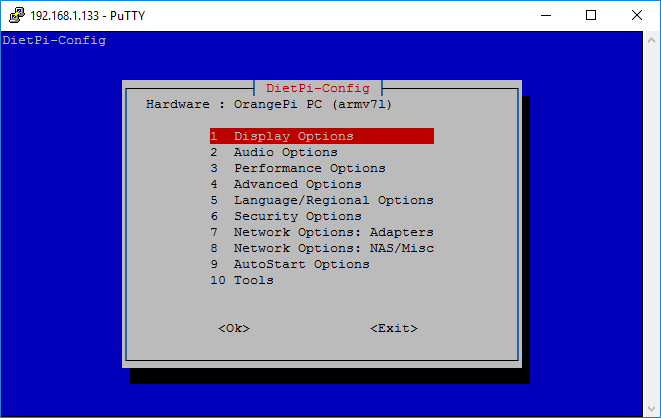

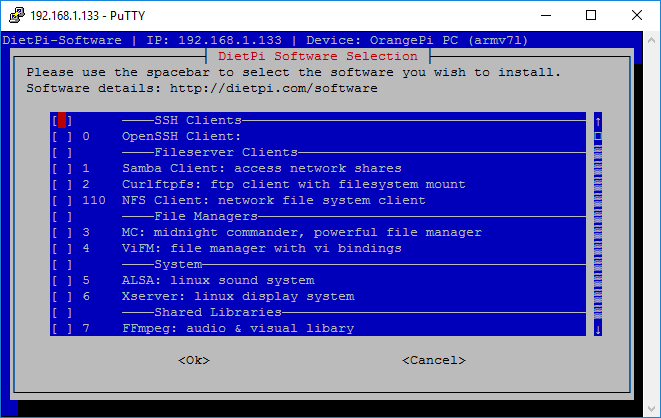
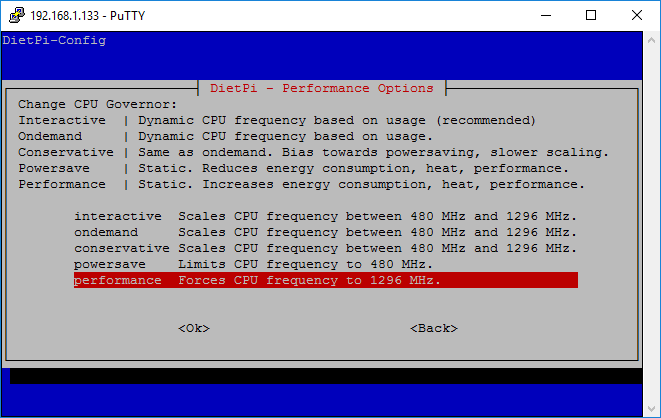
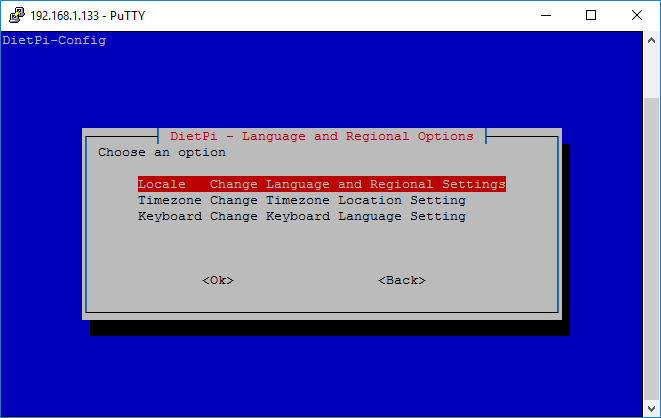
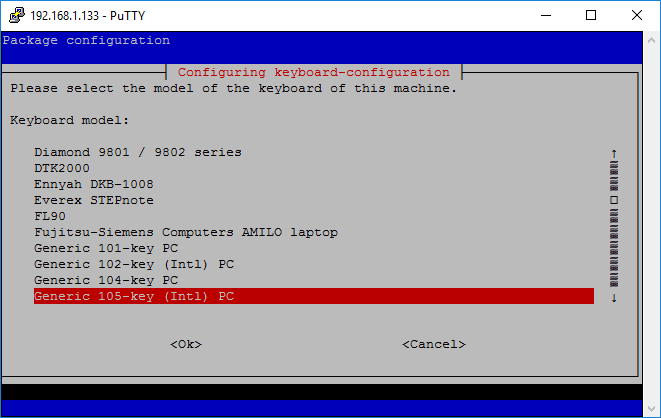
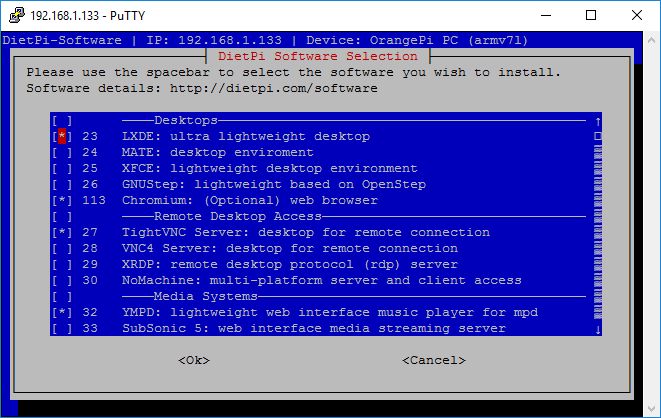
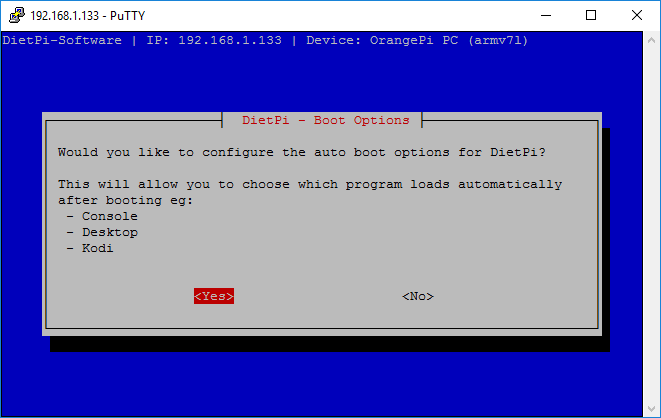
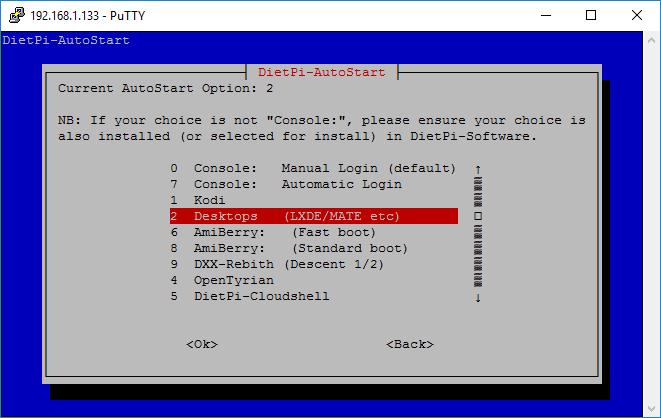
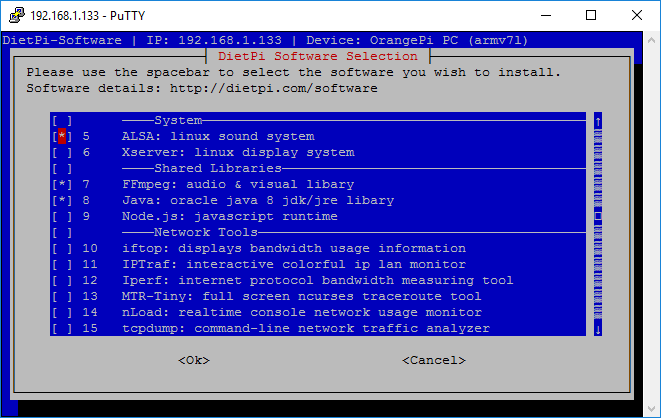
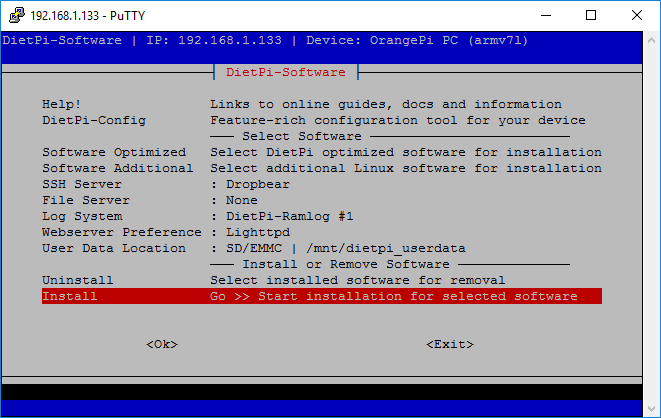
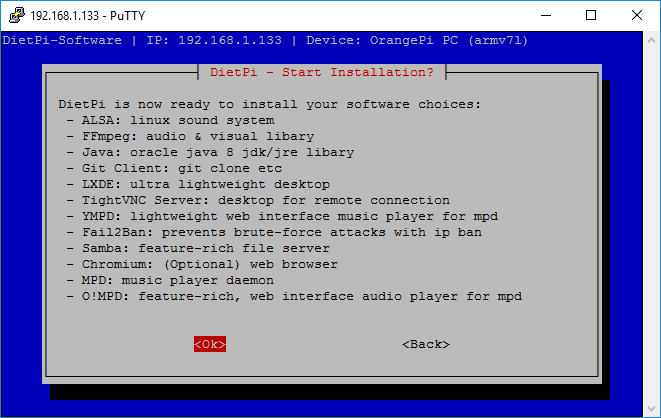
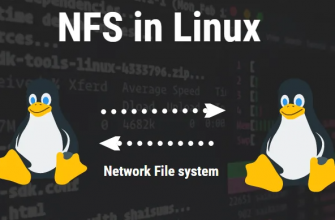




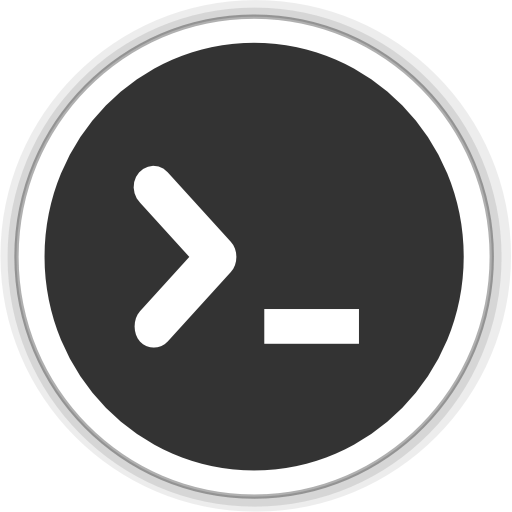


Здравствуйте. Хочу запуститьDietPi на BananaPi zero M2+, но не могу найти дистрибютив. Не подскажете, как найти? Спасибо!
Orange Pi-rk3399 прекрасно работает под DietPi_RockPro64-ARMv8-Stretch.Спасибо Автору дай бог ему здоровья!
Здравствуйте. Скажите будет ли возобновлена поддержка одноплатников Orange Pi ?
К сожалению не известно =(
Здравствуйте. Хочу использовать ОС DietPi
Но есть проблема, я имею сеть только через прокси
Скажите, как в ОС DietPi настроить прокси?
Спасибо.